Visio 2003制作跨职能流程图的详细教程
时间:2022-10-26 17:42
我们在使用Visio 2003的时候,如何制作跨职能流程图呢?各位伙伴们知道怎么处理吗?下文这篇教程就为各位带来了Visio 2003制作跨职能流程图的详细教程。
Visio 2003制作跨职能流程图的详细教程
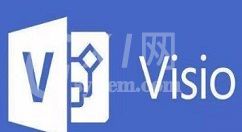
先从选“程序”、选单击鼠标左键,打开visio 2003软件界面;选“跨职能流程图 单击鼠标左键,打开“跨职能流程图”界面;
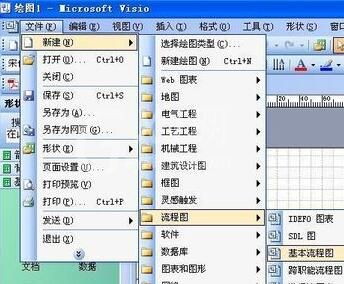
跨职能流程对话框。在“带区方向”界面中选“垂直”,再按“确定,进入“流程图绘制界面”。
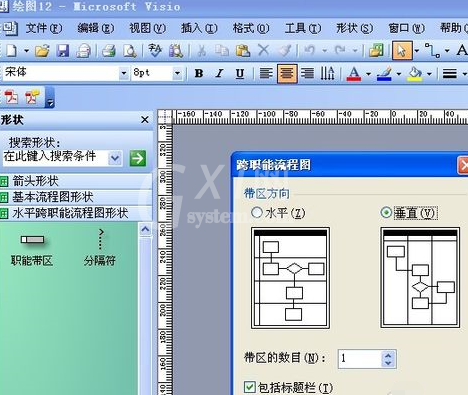
鼠标左键双击表格最上栏<流程名称>,输入流程图,图中的“示例进程XXX”;鼠标左键双击<职能>,根据流程策划表的部门岗位顺序,逐列输入部门岗位的名称,如图里“职能部门A”;
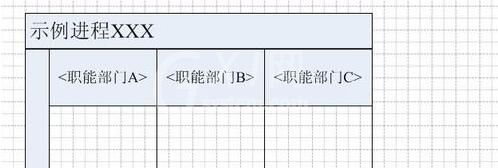
在左边“形状”窗口中,选“基本流程图形状”单击鼠标左键,拖动至编辑栏中,如图所示;
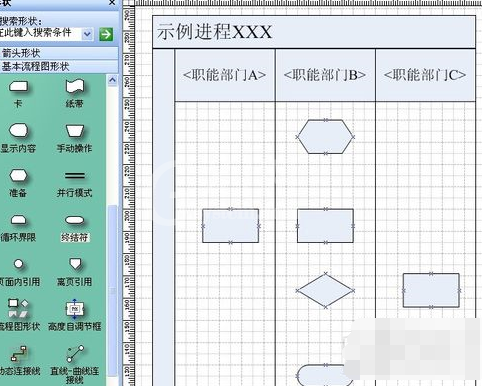
填写节点文字:在形状框里,鼠标指向图形中间,双击左键,输入文字。
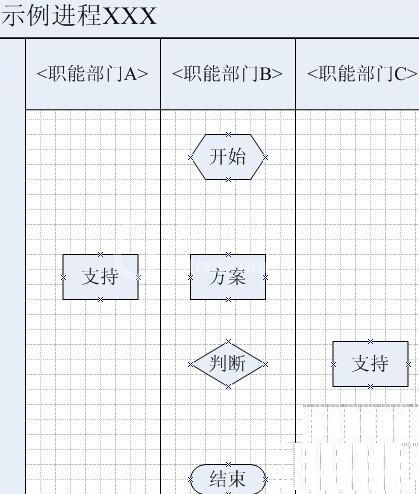
绘制连线及箭头: 在工具栏中,选择连接线工具,如图所录。单击鼠标左键,鼠标指向连线起点按下左键不松手,拖向连线终点松开,软件能自动形成曲折、跨越、箭头,可连续、重叠、交叉绘制连线。
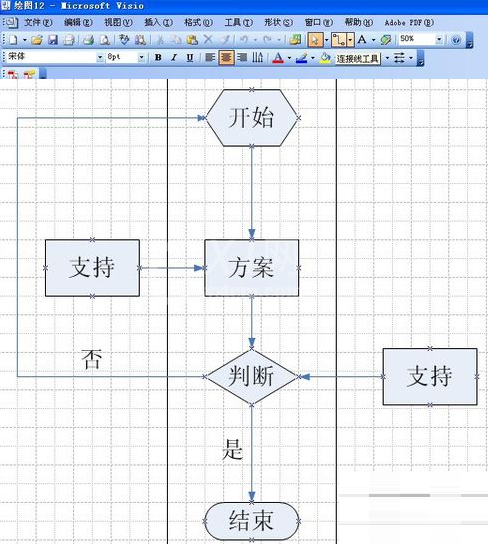
还不了解Visio 2003制作跨职能流程图的详细步骤的朋友们,不要错过小编带来的这篇文章哦。



























